Slik caster du YouTube-videoer til TV-en ved hjelp av Chromecast
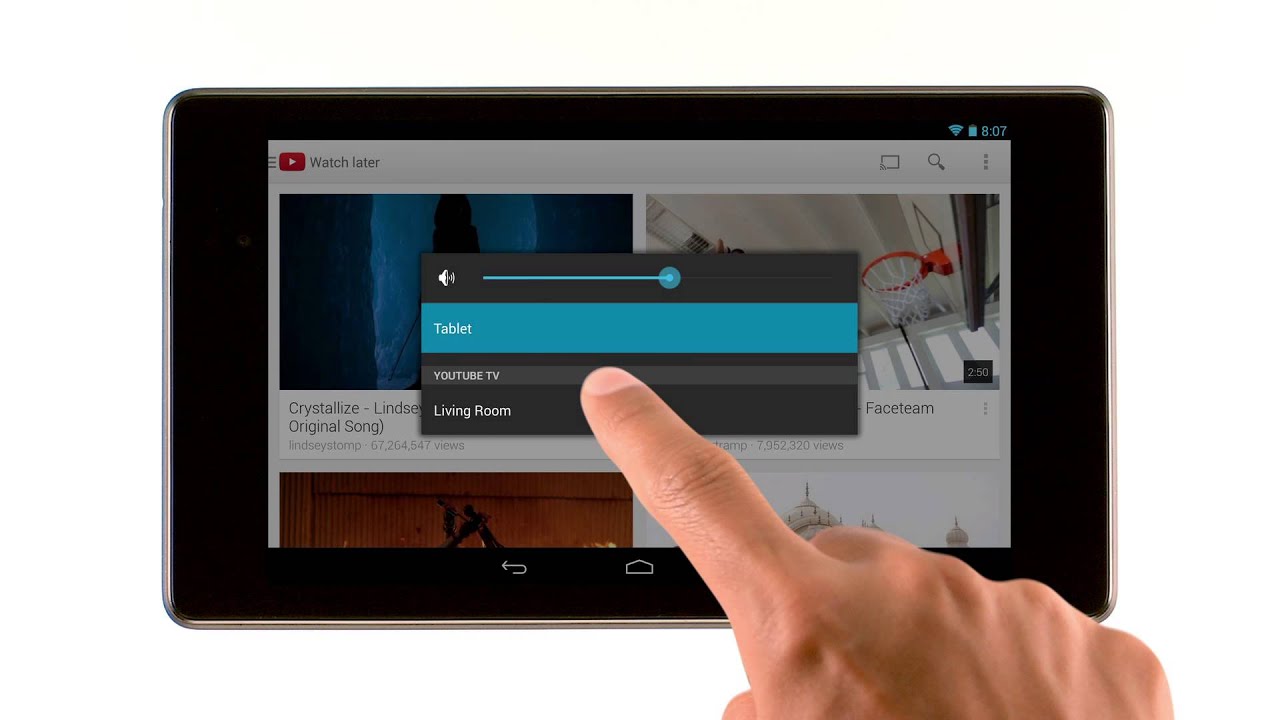
Har du noen gang lurt på hvordan du får YouTube-videoene dine opp på TV-en? Denne veiledningen gir deg trinnvise instruksjoner om hvordan du bruker Chromecast til å caste YouTube-innhold fra en rekke ulike enheter, inkludert din Android-smarttelefon eller -nettbrett, iPhone, iPad, Mac- eller Windows-bærbar PC, eller Chromebook til TV-en din. 🖥️📺
Koble enheten til Chromecast
Først og fremst må du sørge for at enheten og Chromecasten din er koblet til samme Wi-Fi-nettverk. Dette vil gjøre støpeprosessen smidig og problemfri. 📶✔️
Bruke YouTube-appen til casting
For å begynne åpner du YouTube appen på enheten din. ❤️ Se etter og trykk på Støpt knapp, og velg deretter Chromecast-enhet fra listen. 🎬🏞️
Spille av YouTube-videoer på TV-en
Deretter velger du en video og trykker på Spill. Voila! Få videostrømmen direkte på TV-en. 📺🎵 Det fine med Chromecast er at du kan styre avspillingen eller justere volumet direkte fra enheten. 🔈✔️
Opprette en TV-kø
Vil du sette opp en serie med videoer du vil se? Ikke noe problem! Du kan opprette en spilleliste direkte på enheten din eller sammen med venner som er koblet til samme Wi-Fi-nettverk. Bare bla gjennom en video og trykk på TV-kø. Videoene i spillelisten spilles av sømløst etter hverandre. 🎞️🎬
Styring av avspilling på Android-enheter
Hvis du bruker Android, kan du glede deg! 🎉 Du kan kontrollere avspillingen fra varslingslinje eller låseskjerm mens videoen fortsetter å spilles av på TV-en. Du kan bytte til en annen app uten å avbryte strømmingen. Denne multitasking-funksjonen er en skikkelig vinner! 📱💻
Bruke Chromecast med andre apper
Men hold deg fast! 🤚 Chromecasts fordeler slutter ikke med YouTube. Chromecast støtter også andre apper. Se etter Støpt knapp i disse appene som støttes, og nyt mer av din favorittunderholdning på nettet direkte på TV-en. 🛋️🍿
Konklusjon: 🏁
Og der har du det! Det er enkelt, praktisk og morsomt å overføre YouTube-videoer til TV-en ved hjelp av Chromecast. Gjør stua om til en personlig underholdningshub og nyt favorittvideoene dine på en større skjerm. Få mest mulig ut av Chromecast i dag! 🎉👏
VANLIGE SPØRSMÅL
Hva er Chromecast?
Chromecast er en strømmeenhet fra Google som gjør det mulig å strømme innhold fra smarttelefoner og nettbrett direkte til TV-en. Det er en liten enhet som plugges inn i HDMI-porten på TV-en og gir TV-en internettkapasitet.
Hvordan kan jeg caste YouTube-videoer til TV-en min ved hjelp av Chromecast?
Koble Chromecasten til HDMI-porten på TV-en og til en strømkilde, og sørg for at Chromecasten og enheten med YouTube er på samme Wi-Fi-nettverk. Åpne YouTube-appen på enheten, start videoen og trykk på "cast"-ikonet.
Trenger jeg en internettforbindelse for å bruke Chromecast?
Ja, både Chromecasten og enheten du vil caste fra, må være koblet til Internett.
Kan jeg caste YouTube-videoer fra iOS-enheter til TV-en ved hjelp av Chromecast?
Ja, du kan caste YouTube-videoer fra både Android- og iOS-enheter til TV-en ved hjelp av Chromecast.
Reduseres videokvaliteten når du sender YouTube-videoer via Chromecast?
Nei, videokvaliteten skal være den samme. Kvaliteten kan imidlertid variere på grunn av faktorer som signalstyrke og internetthastighet.
Kan jeg caste YouTube-videoer fra datamaskinen til TV-en ved hjelp av Chromecast?
Ja, du kan caste fra Chrome-nettleseren på datamaskinen til TV-en via Chromecast.
Hvorfor ser jeg ikke Cast-knappen i YouTube-appen?
Kontroller at enheten og Chromecasten er koblet til samme Wi-Fi-nettverk. Kontroller også at YouTube-appen er oppdatert til den nyeste versjonen.
Hvorfor er Cast-knappen nedtonet i YouTube-appen?
En nedtonet Cast-knapp indikerer ofte problemer med nettverkstilkoblingen eller kompatibilitetsproblemer. Prøv å starte enheten eller ruteren på nytt, eller sjekk at enheten er kompatibel med Chromecast.
Er Chromecast kompatibel med alle TV-er?
Chromecast er kompatibel med alle TV-er som har en HDMI-inngang.
Kan jeg bruke Chromecast med en smart-TV?
Ja, du kan bruke Chromecast med en smart-TV, så lenge TV-en har en tilgjengelig HDMI-inngang.
Er det mulig å caste YouTube-videoer til TV-en uten Chromecast?
Ja, du kan også caste YouTube-videoer til TV-en ved hjelp av andre metoder, for eksempel AirPlay for Apple-enheter eller Screen Mirroring for Android-enheter.
Kan jeg bruke Chromecast uten Wi-Fi?
Nei, Chromecast krever en aktiv Wi-Fi-tilkobling for å fungere.
Hvorfor tar det for lang tid å laste inn YouTube-videoen på TV-en min?
Dette kan skyldes en treg internettforbindelse eller problemer med Chromecast eller YouTube-appen. Prøv å starte enheten på nytt eller sjekk tilkoblingshastigheten.
Hvordan kontrollerer jeg volumet på YouTube-videoer under casting?
Du kan bruke volumknappene på enheten eller på TV-fjernkontrollen til å kontrollere volumet under casting.
Kan jeg caste YouTube Music-videoer?
Ja, du kan caste alt innhold fra YouTube, inkludert musikkvideoer.
Hvorfor kan jeg ikke caste visse YouTube-videoer?
Noen YouTube-videoer kan være begrenset fra casting på grunn av innholdsbegrensninger.
Hvilke typer medier kan jeg caste via Chromecast?
Du kan overføre videoer, musikk, bilder og skjerm fra enheten til TV-en.
Kan jeg bruke enheten min mens jeg spiller av YouTube-videoer?
Ja, du kan bruke andre apper eller funksjoner på enheten mens du overfører YouTube-videoer til TV-en.
Kan andre enheter koble seg til Chromecasten mens jeg bruker den?
Ja, Chromecast kan brukes av flere enheter i samme Wi-Fi-nettverk, men det er den som caster som har kontroll over innholdet.
Støtter Chromecast 4K?
Ja, Chromecast Ultra støtter 4K-innhold. Basisversjonen av Chromecast støtter imidlertid opptil 1080p.
Hvor mye koster Chromecast?
Kostnaden for Chromecast kan variere avhengig av modell og sted, men generelt varierer den fra $30 til $70.
Kan jeg sette en video på pause under casting?
Ja, du kan sette videoen på pause, spille den av eller endre den via YouTube-appen på enheten mens du sender den.
Tømmer casting batteriet på enheten min raskere?
Casting bruker mer strøm enn ikke-casting, men effekten på batteriet vil avhenge av hvilken enhet du bruker og hvor lenge du kaster.
Er Chromecast kompatibel med Amazon Prime Video og Netflix?
Ja, Chromecast er kompatibel med de fleste strømmetjenester, inkludert Amazon Prime Video og Netflix.
Må jeg oppdatere Chromecast?
Chromecast oppdateres vanligvis automatisk når den er koblet til Internett, men det anbefales å se etter oppdateringer for å sikre optimal drift.
Kan jeg caste YouTube-videoer fra alle regioner?
Ja, du kan caste YouTube-videoer fra alle regioner. Noen videoer kan imidlertid være begrenset i enkelte regioner på grunn av innholdsbegrensninger.
Hvor mange enheter kan kobles til Chromecast samtidig?
Flere enheter kan kobles til Chromecast, men bare én enhet kan castes om gangen.
Medfører bruk av Chromecast noen ekstra kostnader i tillegg til kostnaden for enheten?
Nei, Chromecast medfører ingen ekstra kostnader. Det kan imidlertid hende du må abonnere på bestemte strømmetjenester.
Kan jeg bruke en stemmeassistent med Chromecast?
Ja, Chromecast fungerer med Google Assistant, som lar deg styre hva du strømmer via talekommandoer.
Kan jeg caste en YouTube Live-video med Chromecast?
Ja, du kan caste YouTube Live-videoer til TV-en ved hjelp av Chromecast.
 ping.fm
ping.fm 